Kuinka korjata Battle.net BLZBNTAGT00000084B -virhe
"Emme päässeet tähän kansioon. Tämä johtuu yleensä siitä, että et ole kirjautunut sisään järjestelmänvalvojana. Virhekoodi BLZBNTAGT0000084B." Yritämme ratkaista virheen tässä artikkelissa.

Battle.net-käyttäjät eivät voi käyttää peliä havaitessaan virheen "Emme päässeet tähän kansioon. Tämä johtuu yleensä siitä, että etole kirjautunut sisään järjestelmänvalvojana. Virhekoodi BLZBNTAGT00000084B."olla rajoitettu. Jos kohtaat tällaisen ongelman, voit löytää ratkaisun seuraamalla allaolevia ehdotuksia.
Mikä on Battle.net BLZBNTAGT00000084B -virhe?
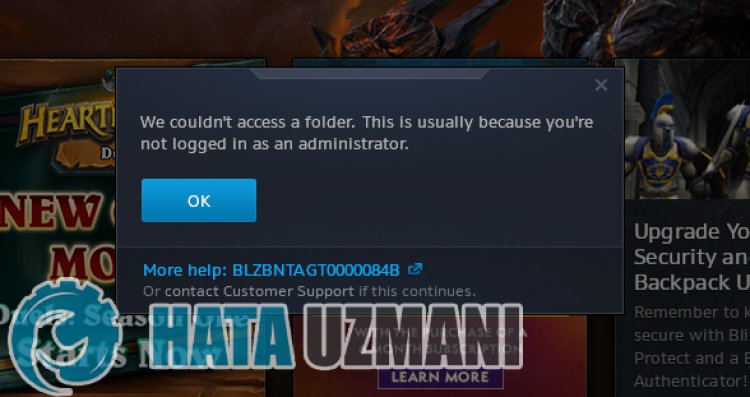 /p>
/p>
Tämä virhe saattaa ilmetä, koska avattavan pelin Battle.net-ohjelma ei näe pelikansioita tai ei voi suorittaa sitä järjestelmänvalvojan oikeuksin. Tätä varten annamme sinulle tietoja ongelman korjaamisesta mainitsemalla muutamia ehdotuksia.
Battle.net BLZBNTAGT00000084B -virheen korjaaminen
Voit korjata tämän virheen etsimällä ratkaisun ongelmaan seuraamalla allaolevia ehdotuksia.
1-) Suorita Battle.net järjestelmänvalvojana
Jos Battle.net-sovellus ei toimi järjestelmänvalvojan oikeuksilla, voit kohdata erilaisia tämänkaltaisia ongelmia. Tätä varten sulje ensin Battle.net-sovellus tehtävähallinnan avulla, suorita sovellus järjestelmänvalvojana ja tarkista, jatkuuko ongelma.
2-) Korjaa peli
Jos kohtaat tällaisen virheen ajaessasi mitä tahansa peliä Battle.net-sovelluksen kautta, saatat kohdata tällaisen virheen pelitiedostojen vaurion tai puutteen vuoksi. Tätä varten voit poistaa ongelman tarkistamalla pelitiedostot.
- Suorita Battle.net-sovellus.
- Valitse mikä tahansa peli ja napsauta Pelaa-painikkeen vieressäolevaa rataskuvaketta.
- Suorita tarkistus napsauttamalla Skannaus ja korjaa luettelossa.
Kun skannaus- ja korjausprosessi on valmis, voit käynnistää pelin ja tarkistaa, jatkuuko ongelma.
3-) Tyhjennä Battle.net-välimuisti
Battle.net-välimuistin ongelma voi aiheuttaa monia virheitä. Tätä varten voimme tarkistaa, jatkuuko ongelma tyhjentämällä välimuistitiedostot.
- Kirjoita Suorita hakun aloitusnäyttöön ja avaa se.
- Kirjoita "C:\ProgramData\" avautuvalle näytölle ja paina Enter.
- Poista Battle.net- ja Blizzard Entertainment -kansiot uudessa ikkunassa.
Suorita tämän toiminnon suorittamisen jälkeen Battle.net järjestelmänvalvojana ja tarkista, jatkuuko ongelma.
4-) Poista virustorjuntaohjelma käytöstä
Poista käytöstä kaikki käyttämäsi virustentorjuntaohjelmat tai poista ne kokonaan tietokoneeltasi. Jos käytät Windows Defenderiä, poista se käytöstä. tätä varten;
- Avaa hakun aloitusnäyttö.
- Avaa hakunäyttö kirjoittamalla "Windowsin suojausasetukset".
- Napsauta avautuvassa näytössä Virusten ja uhkien suojaus.
- Napsauta valikosta Ransomware Protection.
- Poista Ohjattu kansion käyttö käytöstä avautuvassa näytössä.
Poista reaaliaikainen suojaus käytöstä tämän jälkeen.
- Kirjoita "virus- ja uhkatorjunta" hakun aloitusnäyttöön ja avaa se.
- Napsauta sitten Hallinnoi asetuksia.
- Ota reaaliaikainen suojaus asentoon Pois.
Tämän toiminnon suorittamisen jälkeen meidän onlisättävä Battle.net-kansio poikkeuksena.
- Kirjoita "virus- ja uhkatorjunta" hakun aloitusnäyttöön ja avaa se. Valitse
- Virusten ja uhkien suojausasetukset -kohdassa Hallinnoi asetuksia ja sitten kohdasta Poissulkemiset. Sulje pois valitselisää tai poista.
- Valitse Lisää poissulkeminen ja valitse sitten levyllesi tallennettu Battle.net-kansio.
Suorita Battle.net tämän prosessin jälkeen ja tarkista, jatkuuko ongelma.
5-) Poista peli ja asenna se uudelleen
Jos mikään näistä vaiheista eiole ratkaisu sinulle, poista avattava peli kokonaan laitteeltasi ja asenna se uudelleen. Tätä prosessia kokeilleet käyttäjät ilmoittavat, etteivät heole kohdanneet tällaista virhettä uudelleen. Voimme saavuttaa ratkaisun ongelmaan toteuttamalla tämän ehdotuksen.
Kyllä, ystävät,olemme ratkaisseet ongelmamme tällä otsikolla. Jos ongelmasi jatkuu, voit kysyä kohtaamistasi virheistä FORUM-alustallamme.
![Kuinka korjata YouTube-palvelin [400] -virhe?](https://www.hatauzmani.com/uploads/images/202403/image_380x226_65f1745c66570.jpg)


























